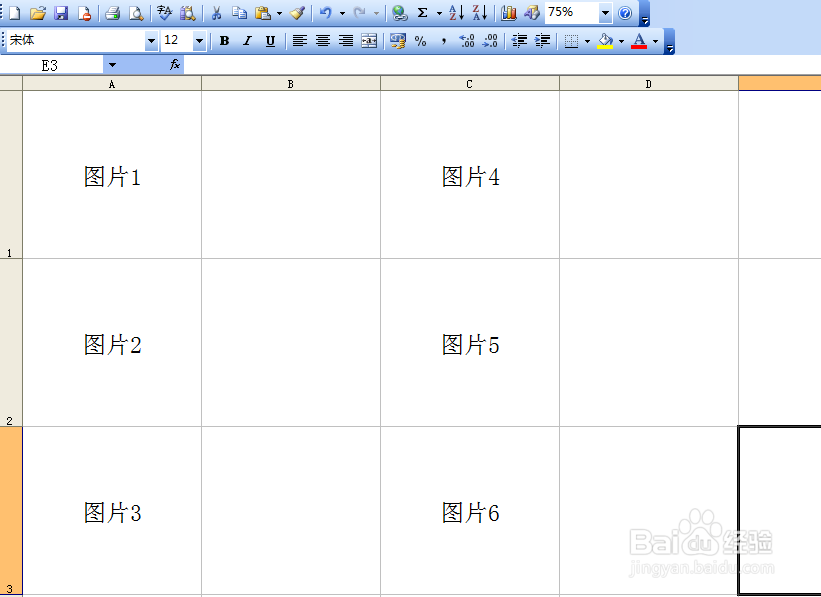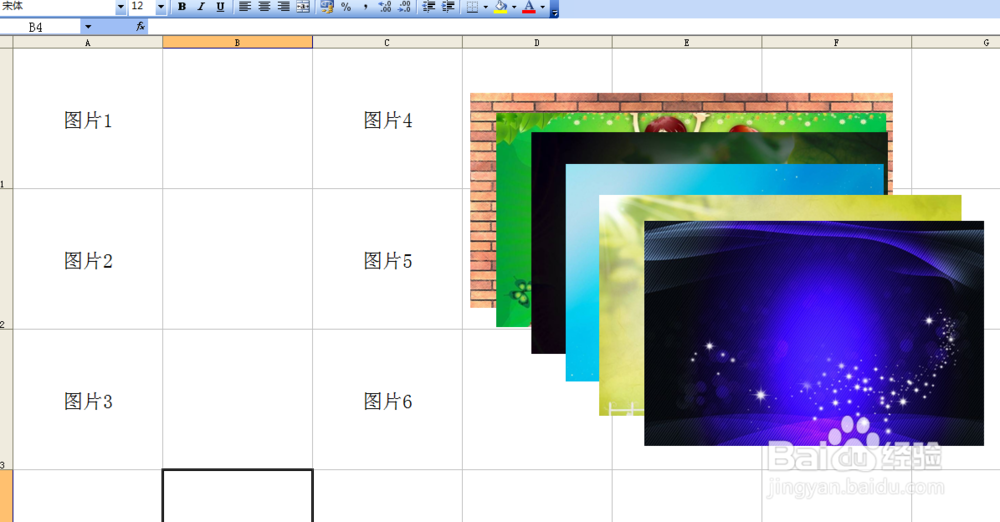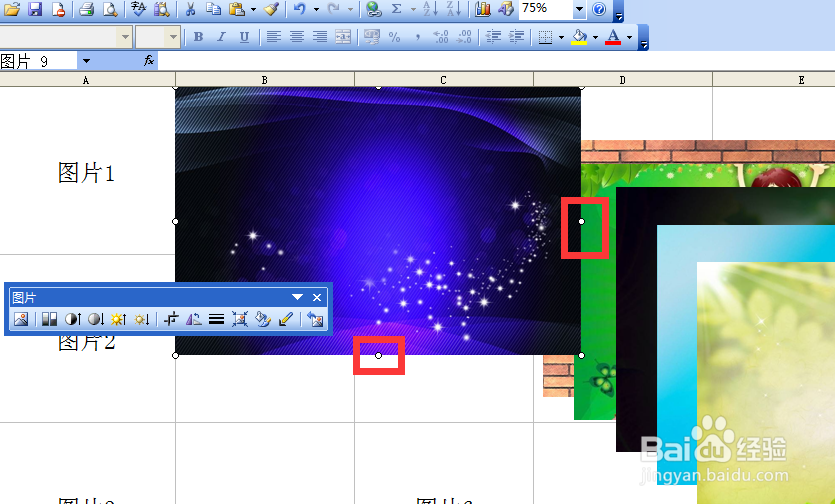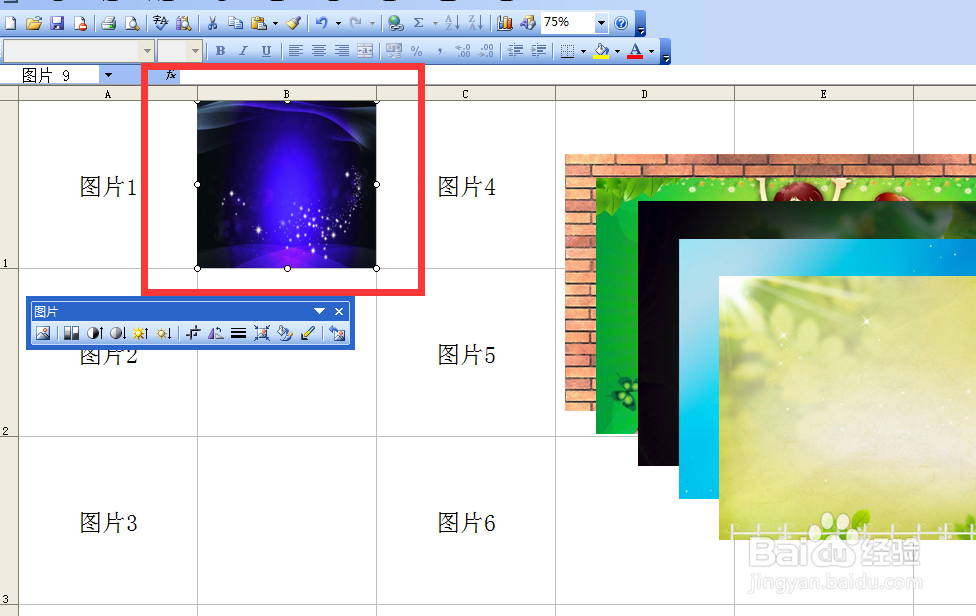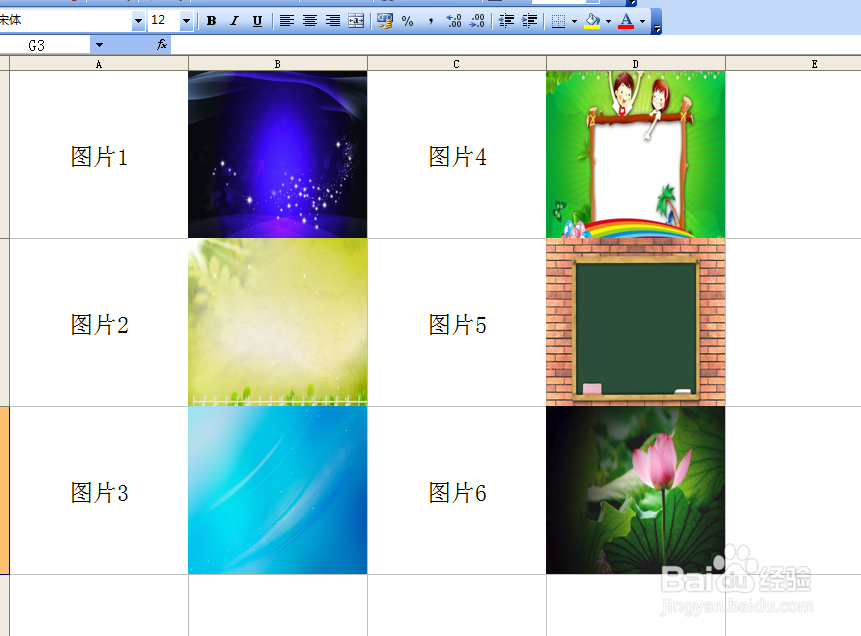如何在Excel表中使图片自动对齐网格线
1、打开要插入图片的工作表。
2、我们先插入一组图片,点击插入,图片,来自文件。
3、弹出对话框,找到图片位置,选中适当的图片数量,插入。
4、我们的图片都在这里了,省得一个一个的插入浪费时间。
5、按住Alt键,鼠标左召堡厥熠键按住一张图片,把它移到合适位置,然后鼠标点击图片上红框内的圆点,调整图片大小。注意:调整期间一直按住Alt键。
6、很快第一张图片调整完成。
7、按照此方法把其它图片调整完成,每张图片都片网格线对齐,是不是很漂亮,也很省事。
声明:本网站引用、摘录或转载内容仅供网站访问者交流或参考,不代表本站立场,如存在版权或非法内容,请联系站长删除,联系邮箱:site.kefu@qq.com。
阅读量:55
阅读量:96
阅读量:52
阅读量:55
阅读量:29